Ændring af indstillinger på arket Trådløs LAN
For at ændre printerens trådløse netværksindstillinger skal du midlertidigt tilslutte printeren og computeren med et USB-kabel. Hvis du ændrer computerens trådløse netværksindstillinger med en trådløs forbindelse uden USB-forbindelse, er det muligt, at din computer ikke kan kommunikere med printeren, når du har ændret indstillingerne.
 Bemærk
Bemærk
- Denne funktion er muligvis ikke tilgængelig. Det afhænger af den printer, du bruger.
- Aktiver indstillingen Trådløst LAN på printeren for at ændre indstillingerne i arket Trådløs LAN (Wireless LAN).
-
Vælg printeren i Printere: (Printers:).
Når printeren midlertidigt er sluttet til computeren med et USB-kabel, skal du vælge printeren med USB, som vises i kolonnen Tilsluttet til (Connected to).
-
Klik på knappen Konfiguration... (Configuration...).
-
Klik på knappen Trådløs LAN (Wireless LAN).
-
Ændre eller kontrollere indstillinger.
Klik på OK efter ændring af konfigurationen. Der vises et skærmbillede, der beder dig om at bekræfte, før indstillingerne sendes til printeren. Hvis du klikker på OK, sendes indstillingerne til printeren, og skærmbilledet Overførte indstillinger (Transmitted Settings) vises.
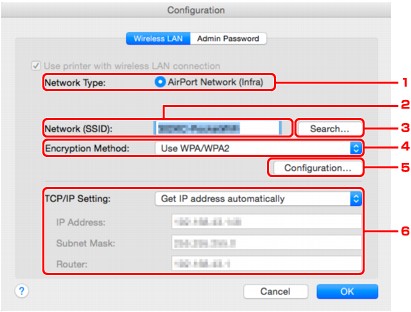
-
Netværkstype: (Network Type:)
Viser den aktuelt valgte trådløse LAN-tilstand.
- AirPort-netværk (infra) (AirPort Network (Infra))
- Tilslutter printeren til det trådløse LAN med en trådløs router.
- Direkte forbindelse (Direct Connection)
- Tilslutter eksterne trådløse kommunikationsenheder (f.eks. computere, smartphones eller tablets) med printeren ved at bruge den som et adgangspunkt (en trådløs router).
 Bemærk
Bemærk- Når Direkte forbindelse (Direct Connection) vises i Netværkstype: (Network Type:), kan du ikke ændre indstillingerne på arket Trådløs LAN (Wireless LAN) eller arket Administratoradgangskode (Admin Password).
-
Du kan ændre eller kontrollere indstillingerne fra Opsæt direkte forbindelse for printeren... (Set up printer's direct connection...) på menuen Indstillinger (Settings), når du bruger printeren med direkte forbindelse (tilstanden adgangspunkt).
-
Netværk (SSID): (Network (SSID):)
Netværksnavnet (SSID) på det trådløse LAN, der aktuelt er i brug, vises.
 Bemærk
Bemærk- Indtast det samme SSID, som den trådløse router er konfigureret til at bruge. SSID har forskel på store og små bogstaver.
I direkte forbindelse (adgangspunkttilstand), vises navnet på adgangspunktet (SSID) for printeren.
-
Søg... (Search...)
Skærmbilledet Trådløse routere (Wireless Routers) vises for at vælge en trådløs router at oprette forbindelse til.
 Bemærk
Bemærk- Når IJ Network Tool kører via et LAN, er knappen nedtonet og kan ikke vælges. Tilslut printeren og computeren midlertidigt med et USB-kabel for at ændre indstillingerne.
-
Krypteringsmetode: (Encryption Method:)
Vælg krypteringsmetoden, der bruges via det trådløse LAN.
 Vigtigt
Vigtigt- Hvis alle krypteringstyperne i den trådløse router, printeren eller computeren ikke stemmer overens, kan printeren ikke kommunikere med computeren. Hvis printeren ikke kan kommunikere med computeren, efter at printerens krypteringstype er blevet ændret, skal du kontrollere, at krypteringstyperne for computeren og den trådløse router stemmer overens med det, der er indstillet til printeren.
- Hvis du tilsluttes til et netværk, der ikke er beskyttet med sikkerhedsforanstaltninger, er der en risiko for afsløring af data, såsom dine personlige oplysninger, til en tredje part.
- Brug ikke (Do Not Use)
- Vælg for at deaktivere kryptering.
- Brug adgangskode (WEP) (Use Password (WEP))
- Overførsel er krypteret ved brug af en WEP-nøgle, som du har angivet.
- Hvis der ikke er indstillet en netværksadgangskode (WEP) vises skærmbilledet WEP-detaljer (WEP Details) automatisk. Hvis du vil ændre de WEP-indstillinger, der var indstillet før, skal du klikke på Konfiguration... (Configuration...) for at få vist skærmbilledet.
- Brug WPA/WPA2 (Use WPA/WPA2)
- Overførsel er krypteret ved hjælp af en netværksnøgle, som du har angivet.
- Sikkerheden er blevet forstærket mere end WEP.
- Hvis der ikke er indstillet en netværksnøgle vises skærmbilledet Bekræftelse af godkendelsestype (Authentication Type Confirmation) automatisk. Hvis du vil ændre indstillingerne for netværksnøglen inden da, skal du klikke på Konfiguration... (Configuration...) for at få vist skærmbilledet WPA-/WPA2-detaljer (WPA/WPA2 Details).
-
Konfiguration... (Configuration...)
Skærmbilledet med detaljerede indstillinger vises. Den netværksadgangskode (WEP) eller WPA/WPA2-nøgle, der blev valgt i Krypteringsmetode: (Encryption Method:), kan kontrolleres og ændres.
- For mere vedrørende WEP-indstillinger:
- For mere vedrørende WPA/WPA2-indstillinger:
-
TCP/IP-indstilling: (TCP/IP Setting:)
Installerer printerens IP-adresse, der skal bruges over et LAN. Angiv en passende værdi for dit netværksmiljø.
- Hent IP-adresse automatisk (Get IP address automatically)
- Vælg denne indstilling for at bruge en IP-adresse, der automatisk tildeles af en DHCP-server. DHCP-serverfunktionalitet skal være aktiveret på din trådløse router.
- Brug følgende IP-adresse (Use following IP address)
- Vælg denne indstilling, hvis der ikke er nogen tilgængelig DHCP-serverfunktion i den installation, hvor du bruger din printer, eller hvis du ønsker at bruge en fastlåst IP-adresse.
-
-
Skærmbilledet Trådløse routere (Wireless Routers)
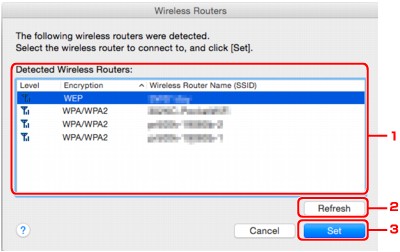
-
Detekterede trådløse routere: (Detected Wireless Routers:)
Signalstyrken fra den trådløse router, krypteringstypen, navnet på den trådløse router og radiokanalen kan bekræftes.
 Vigtigt
Vigtigt- Hvis du tilsluttes til et netværk, der ikke er beskyttet med sikkerhedsforanstaltninger, er der en risiko for afsløring af data, såsom dine personlige oplysninger, til en tredje part.
 Bemærk
Bemærk-
Signalstyrken vises således.
 : God
: God : Rimelig
: Rimelig : Dårlig
: Dårlig -
Krypteringstypen vises således.
Tom: Ingen kryptering
WEP: WEP er indstillet
WPA/WPA2: WPA/WPA2 er indstillet
-
Opdater (Refresh)
Klik for at opdatere listen med trådløse routere, når den ønskede trådløse router ikke er detekteret.
Hvis den ønskede trådløse router er indstillet til et lukket netværk (skjult tilstand), skal du klikke på Annuller (Cancel) for at vende tilbage til den forrige skærm og indtaste netværksnavnet (SSID) i Netværk (SSID) (Network (SSID)).
 Bemærk
Bemærk- Kontroller, at den trådløse router er tændt.
-
Angiv (Set)
Klik for at indstille netværksnavnet (SSID) i Netværk (SSID): (Network (SSID):) i arket Trådløs LAN (Wireless LAN).
 Bemærk
Bemærk- Skærmbilledet WPA-/WPA2-detaljer (WPA/WPA2 Details) eller skærmbilledet WEP-detaljer (WEP Details) vises, hvis den valgte trådløse router er krypteret. I så fald skal du konfigurere de detaljer, der skal bruge de samme krypteringsindstillinger som dem, der er indstillet til den trådløse router.
- Trådløse routere, som ikke kan bruges af denne printer (herunder dem, som er konfigureret til at bruge forskellige krypteringsmetoder), er nedtonede og kan ikke konfigureres.
-

